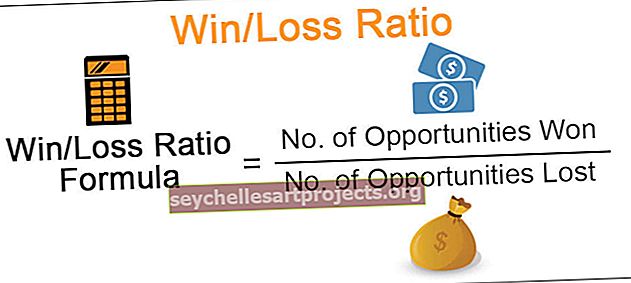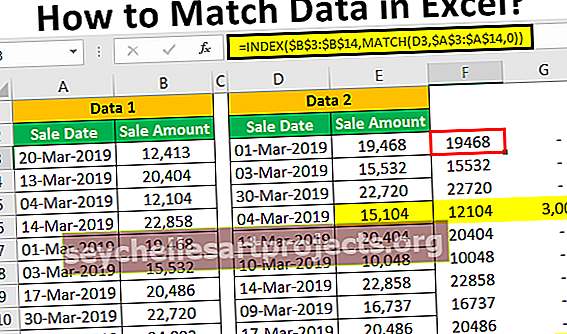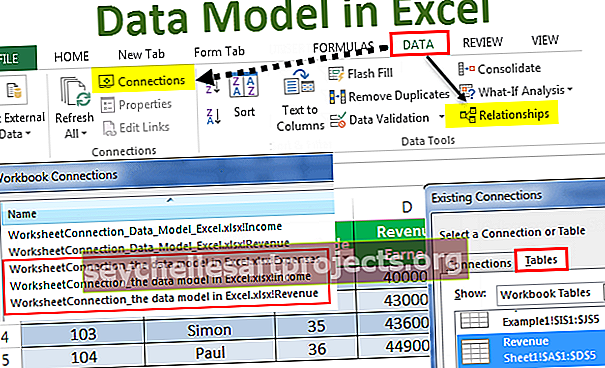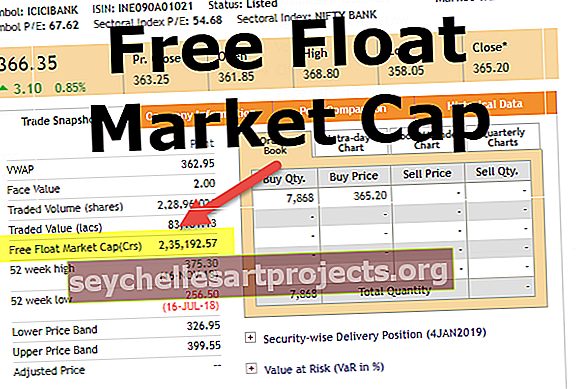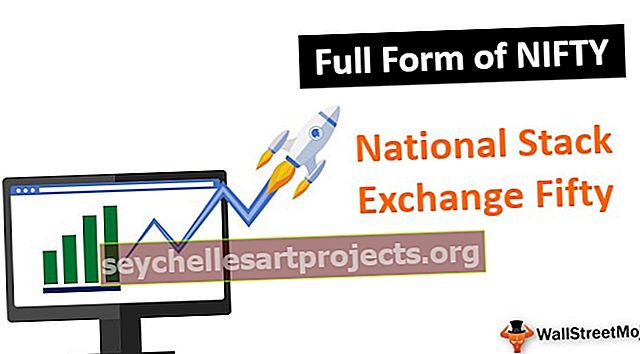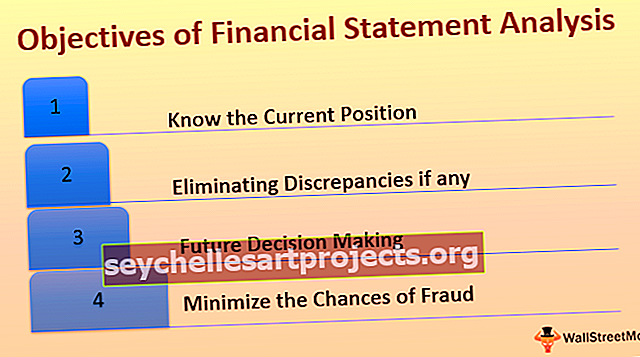VBA väljatrükk | Kuidas Exceli VBA-d printimiseks kasutada? (koos näidetega)
VBA-s printimine on väga sarnane Exceli printimisega, kui meil on olulised andmed Excelis või arvutustabelites, siis on nende turvaliseks hoidmiseks ainus viis salvestada need pdf-faili või printida, printimiseks peame seadistama printimiskäsku VBA kõigepealt enne selle kasutamist, mida see käsk teeb, kui andmed prinditakse või kirjutatakse teise faili.
Mis on printimine VBA Excelis?
VBA väljatrükk pole midagi muud kui tavaline, kuidas tavalises töölehes trükime, selles pole vahet. Exceli VBA koodi abil saame printida kogu töölehe andmed, printida töövihiku, graafikud, määratud vahemiku jne.
Pärast kogu rasket tööd, mille oleme aruandele haldurile esitanud, saadame tavaliselt e-kirju. Kuid mõnel juhul on koosolekul teie juhil vaja teie aruannete paberkoopiat, sellistel juhtudel peate printima tabeli, mis teil on. Üks põhjus, miks teie juht vajab aruandest väljatrükki, võib olla see, et see on arvutis lugemiseks väga suur aruanne. Töölehel peate olema aruannete printimisega juba tuttav. Selles artiklis näitame teile, kuidas printida VBA-kodeerimise abil. Järgige seda artiklit järgmise 15 minuti jooksul, et õppida aruandeid VBA-s printima.
VBA PrintOuti süntaks VBA Excelis
Enne kui näeme süntaksit, lubage mul kõigepealt seda selgitada. Mida me trükime, trükime vahemikke, graafikuid, töölehti, töövihikuid. Seega on kõigi nende eesmärkidega saadaval meetod PrintOut () .

[Alates]: millelt tuleb printimist alustada. Kui me ei esita ühtegi väärtust, käsitletakse seda esimesel lehel.
[Saaja]: Mis peaks olema viimane prinditav leht? Kui seda ignoreeritakse, prinditakse see kuni viimase leheni.
[Koopiad]: mitu eksemplari peate printima.
[Eelvaade]: kas soovite enne printimise jätkamist näha prindi eelvaadet? Kui jah, on argumendiks TRUE, kui mitte FALSE.
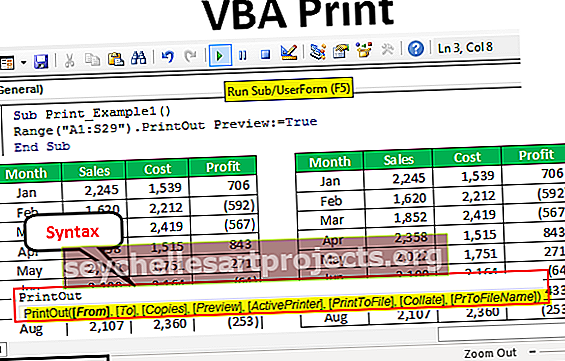
Näited printimisest VBA Excelis
Allpool on toodud näited printimisest VBA Excelis.
Selle VBA Print Exceli malli saate alla laadida siit - VBA Print Exceli mallIllustratsiooniks olen loonud näivandmed, nagu on näidatud alloleval pildil.

Nüüd peame printima aruande A1-st D14-ni, see on minu vahemik. Menüüsse PrintOut pääsemiseks sisestage vahemik VBA-koodi.
Kood:
Alamprint_näide1 () Vahemik ("A1: D14") Lõpp alam

Nüüd pöörduge PrintOut meetodi poole.
Kood:
Alamprint_näide1 () vahemik ("A1: D14"). Väljatrükk Lõpp alam

Ma ei puuduta ühtegi parameetrit, sellest piisab valitud vahemiku printimiseks. Kui käivitan selle koodi, prindib see vahemiku A1 kuni D14 lahtrini.
Väljatrükimeetodi parameetrid VBA Excelis
Nüüd olen samad andmed kopeerinud ja kleepinud, et kasutada VBA Exceli meetodi PrintOut muid parameetreid.

Kui tahame printida kogu lehe, võime kogu lehe nimetada aktiivseks leheks, see hõlmab kogu selles olevat lehte.
Kood kogu töölehe printimiseks.
Kood:
Alamprint_näide1 () ActiveSheet.UsedRange.PrintOut 'See prindib kogu lehe kasutatud vahemiku. Lõpeta alam

Kood, mis viitab lehe nimele .
Kood:
Alamprint_näide1 () Lehed ("Ex 1"). UsedRange.PrintOut 'See prindib ka kogu lehe kasutatud ala nimega Ex 1. End Sub

Kood kõigi töövihiku töölehtede printimiseks .
Kood:
Alamprint_näide1 () töölehed.UsedRange.PrintOut 'See prindib ka kogu töövihiku kogu lehe kogu kasutatud vahemiku. Lõpeta alam

Kood kogu töövihiku andmete printimiseks .
Kood:
Alamprint_näide1 () ThisWorkbook.UsedRange.PrintOut 'See prindib ka kogu töövihiku kogu lehe kogu kasutatud vahemiku. Lõpeta alam

Kood ainult valitud ala printimiseks .
Kood:
Alamprint_näide1 () Selection.PrintOut 'See prindib ainult valitud vahemiku End Sub

Kuidas kasutada Exceli VBA printimismeetodi parameetreid?
Nüüd näeme, kuidas printimismeetodi parameetreid kasutada. Nagu ma ütlesin, olen laiendanud andmeid teiste omaduste kasutamiseks.

Kindlasti ei hakka see ühele lehele printima. Valige vahemik A1 kuni S29.
Kood:
Alamprint_näide2 () vahemik ("A1: S29") Lõpp alam

Nüüd valige printimismeetod.
Kood:
Alamprint_näide2 () vahemik ("A1: S29"). Väljatrükk Lõpp alam

Esimene ja teine parameeter on From & To, mis on algus- ja lõpulehe positsioon. Vaikimisi prindib see kõik lehed, nii et ma ei puuduta seda osa. Nüüd tahan näha printimise eelvaadet, nii et valin eelvaate väärtuseks TÕENE.
Kood:
Alamprint_näide2 () vahemik ("A1: S29"). Väljatrüki eelvaade: = True End Sub

Nüüd käivitan selle koodi, näeme prindi eelvaadet.

Seda tuleb 2 lehekülge.
Nii et kõigepealt tahan seadistada lehe ühele lehele. Kasutage allolevat koodi, et seadistada leht ühes lehes.
Kood:
Alamprint_näide2 () koos töölehtedega ("näide 1"). PageSetup .Zoom = Vale .FitToPagesTall = 2 .FitToPagesWide = 1 .Orientation = xlMaastik lõpeb ActiveSheet.PrintOut eelvaatusega: = True End Sub

See seab lehe nii ühele lehele printimiseks kui ka horisontaalses režiimis printimiseks. Nüüd on printimise eelvaade selline.

Niimoodi saame kasutada VBA printimismeetodit, et printida asju, mida tahtsime printida, ja nendega mängida.